Phím home ảo trên iPhone đã vô cùng quen thuộc với người sử dụng các thiết bị iOS, và cách thay đổi độ mờ phím home ảo iPhone iOS 11 sẽ là tính năng giúp bạn có thể sử dụng phím home ảo iPhone iOS 11 một cách tốt hơn, bạn có thể làm mờ phím home ảo iPhone iOS 11 đi để xem phim một cách tốt hơn, hay tăng độ đậm để dễ dàng sử dụng hơn.
- Cách bật home ảo trên iPhone 11, iPhone 11 pro và iPhone 11 pro max
- Cách bật phím home ảo trên iOS 13
- Bật phím Home ảo trên thiết bị iOS
- Mở phím home ảo trên iPhone 6 Plus như thế nào?
- Cách đổi giao diện cho phím home ảo iPhone, iPad
Khi thiết bị iPhone của bạn gặp phải rắc rối như không nhạy, hay bị liệt thì lúc này sử dụng phím home ảo trên iPhone là điều giúp bạn có thể tiếp tục sử dụng thiết bị của mình, tuy nhiên có nhiều người khó chịu với phím home ảo trên iPhone khi nó hiển thị trên màn hình vô cùng vướng mắc, biết được điều này cách thay đổi độ mờ phím home ảo iPhone iOS 11 sẽ giúp bạn khắc phục điều này.

Hướng dẫn thay đổi độ mờ phím home ảo iPhone iOS 11
Cách đổi độ mờ phím home ảo iPhone iOS 11 khi không dùng được thực hiện theo các thao tác sau:
Bước 1 : Các bạn truy cập vào ứng dụng Cài đặt (Settings) từ màn hình màn hình chính thiết bị iPhone 7, 7 Plus, 6s Plus, 6s, 5s.
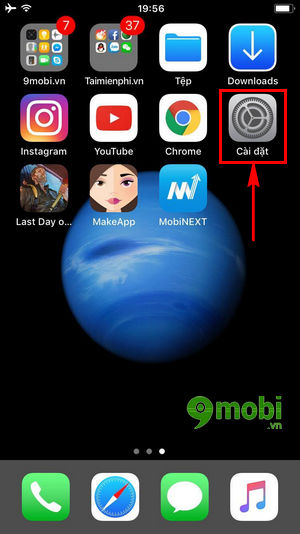
Bước 2 : Tại đây ấn chọn mục Cài đặt chung (General) để có thể thay đổi độ mờ phím home ảo iPhone iOS 1 khi không sử dụng.
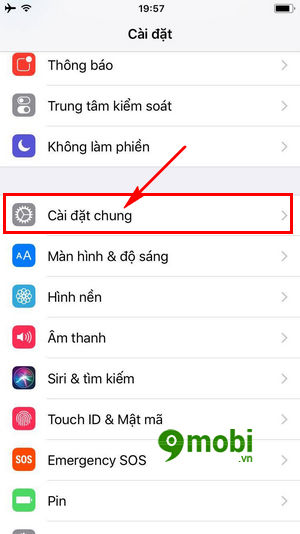
Bước 3 : Tiếp đó chúng ta ấn chọn mục Trợ năng (Accessibility) như hình dưới giống như cách kích hoạt bật phím home ảo iPhone iOS 11.
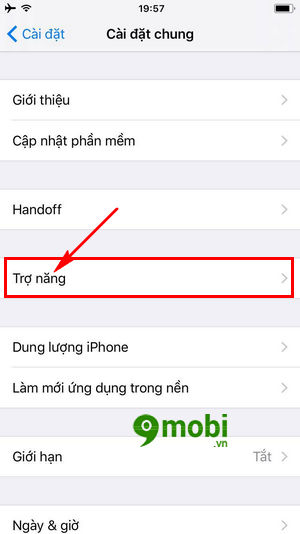
Bước 4 : Trong mục Trợ năng này chúng ta tìm kiếm và ấn chọn AssistiveTouch để thiết lập phím home ảo iPhone cũng như đổi độ mờ phím home ảo iPhone iOS 11 một tính năng hoàn toàn mới.
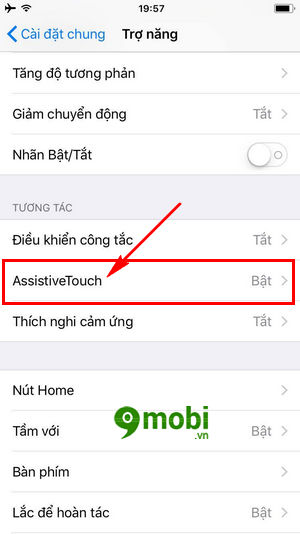
Bước 5 : Tiếp theo đó chúng ta ấn chọn mục AssistiveTouch để kích hoạt phím home ảo trên iPhone và lựa chọn mục Độ mờ khi không dùng (Idle Visibility).
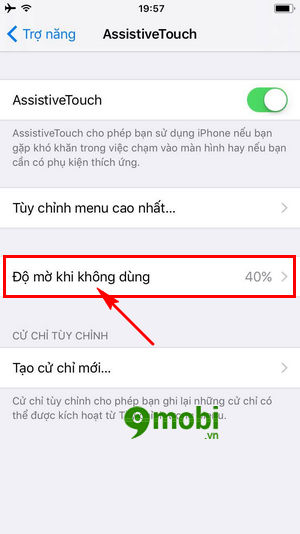
Bước 6 : Và sau đó chúng ta đã có thể thực hiện thay đổi độ mờ phím home ảo iPhone iOS 11 bằng cách thay đổi bằng thanh chức năng như hình dưới.
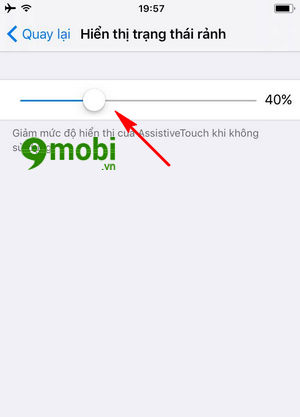
Và bạn sẽ thấy độ mờ phím Home ảo trên iPhone sẽ được thay đổi khi bạn di chuyển thanh chức năng này.
Như vậy chúng ta đã vừa cùng nhau đi tìm hiểu cách thay đổi độ mờ phím Home ảo iPhone iOS 11 một tính năng hoàn toàn mới trên hệ điều hành iOS 11 cho iPhone, iPad cũng như rất nhiều các tính năng thú vị khác đang đợi bạn khám phá và tìm hiểu trên thiết bị iPhone 7, 7 Plus, 6s Plus, 6s, 5s, 5, 4s của mình.
https://9mobi.vn/thay-doi-do-mo-phim-home-ao-iphone-ios-11-19337n.aspx
Bên cạnh tính năng thay đổi độ mờ phím home ảo iPhone iOS 11 chúng ta còn có thể thực hiện cách quay màn hình iPhone iOS 11 hoàn toàn mới mà không cần phải thực hiện cài đặt ứng dụng hỗ trợ như các cách quay màn hình iPhone khác. Điều bạn cần làm để thực hiện cách quay màn hình iPhone iOS 11 chỉ là ấn chạm vào tính năng mới trên iOS 11 mà thôi.